Nhiều ứng dụng di động và chương trình máy tính để bàn đã cung cấp khả năng ghi chú hấp dẫn, nhưng sự thật là: không có gì vượt qua các ghi chú viết tay. Gõ có thể hiệu quả hơn, nhưng ngay cả các chuyên gia sẽ nói với bạn rằng viết bằng tay cho phép bạn học tốt hơn, giữ lại nhiều thông tin hơn và kích thích não của bạn.
Vì những lý do này, trong tiềm thức hay không, nhiều sinh viên và các chuyên gia vẫn chọn ghi chú tương tự về tốc độ của bàn phím và các từ được gõ, có thể tìm kiếm.
Nhưng nếu bạn là một người lãng mạn viết tay, nắm bắt công nghệ, bạn không phải lựa chọn giữa sự tiện lợi của công nghệ và sự thoải mái của bút. Gặp gỡ Echo Smartpen bởi Livescribe.
Mặc dù Smartpen cho phép bạn ghi chú mực truyền thống, nhưng nó đồng thời tạo một bản sao kỹ thuật số của mọi thứ bạn viết. Và đây là khi điều kỳ diệu thực sự xảy ra: Smartpen cũng ghi lại mọi thứ bạn nghe hoặc nói khi bạn viết. Sau đó, nếu bạn nhấn một từ, Smartpen sẽ phát lại bất cứ thứ gì được ghi lại tại thời điểm những ghi chú đó được thực hiện.
Âm thanh ghi được neo vào các ghi chú. Bây giờ điều đó hữu ích.
Echo Smartpen không phải là mới, nhưng với năm học sắp đến, bây giờ là thời điểm tốt để tìm hiểu sâu về công nghệ ấn tượng này. Thực hiện theo hướng dẫn này để tìm hiểu cách Smartpen hoạt động, cách thiết lập và một số mẹo và thủ thuật tôi đã học trên đường đi.

Những thứ cơ bản
Bí mật của Smartpen là giấy chấm độc quyền của nó. Mỗi trang trong sổ ghi chép chuyên dụng của bạn được ánh xạ với hàng ngàn dấu chấm mà Smartpen sử dụng để theo dõi bài viết của bạn, số hóa các ghi chú của bạn và neo âm thanh.
Để ghi chú bằng âm thanh, chỉ cần chạm vào nút "ghi âm" ở cuối bất kỳ trang nào và bắt đầu viết. Bạn có thể tạm dừng để nghỉ ngơi và dừng hoàn toàn để kết thúc phiên ghi chú đó.

Sau đó, nếu bạn nhấn vào bất kỳ từ nào, âm thanh được ghi tại thời điểm từ đó được viết sẽ phát lại. Bằng cách này, bạn có thể quay lại và làm rõ những gì bạn đã viết, hoặc thậm chí bắt kịp bất cứ điều gì bạn có thể đã bỏ lỡ.
Quá trình ghi chú bằng âm thanh và phát lại chúng là cách chính mà Smartpen được sử dụng. Các chức năng của nó vượt xa điều đó, nhưng với phần giới thiệu này, chúng tôi sẽ tập trung vào hoạt động này.
Sử dụng chương trình LiveScribe Desktop
Cái hay của Echo Smartpen là khả năng của nó vượt xa cả giấy. Phần mềm Livescribe Desktop, có thể tải xuống miễn phí, mang đến yếu tố ghi chú số hóa.
Khi bạn kết nối Echo Smartpen với máy tính của mình bằng cáp micro-USB được cung cấp, phần mềm Livescribe sẽ nhanh chóng đồng bộ hóa các ghi chú của bạn với âm thanh liên quan. Ghi chú có thể được xem, phát lại, xuất và sắp xếp vào các thư mục mới.
Ghi chú với âm thanh liên quan xuất hiện trong màu xanh lá cây. Mô phỏng trải nghiệm trên trang, nhấp vào một từ sẽ nhắc âm thanh và phát lại thời gian thực của ghi chú của bạn. Những ghi chú tương tác được mệnh danh là "Pencasts."
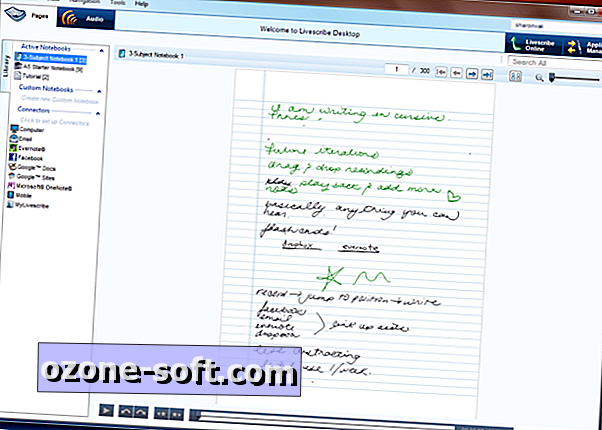
Xuất ghi chú số hóa và âm thanh
Cho dù bạn muốn chia sẻ ghi chú của mình với bạn cùng lớp, tải chúng lên tài khoản đám mây hoặc lưu chúng trên máy tính của bạn, Livescribe cho phép bạn xuất bản ghi âm, Pencasts hoặc chỉ ghi chú bằng văn bản với phần mềm máy tính để bàn.
Để xuất ghi chú, bấm Ctrl để chọn tất cả các ghi chú bạn muốn xuất. Sau đó, nhấp chuột phải vào lựa chọn của bạn và chọn "Gửi trang X đến ..." Sau đó, bạn sẽ chọn điểm đến, như Evernote, Máy tính, Google Docs, v.v. Cuối cùng, bạn sẽ chọn xuất các ghi chú dưới dạng .PDF, .Pencast (định dạng PDF đặc biệt), .m4a (âm thanh) hoặc .PNG.
Nếu bạn muốn truy cập nhanh vào bản ghi âm độc lập, hãy chuyển đến tab "Âm thanh" ở trên cùng. Bạn sẽ làm theo quy trình tương tự để xuất các tệp âm thanh đó. Điều này là tuyệt vời để chia sẻ các bài giảng dài với bạn bè.
Echo mẹo và thủ thuật Smartpen
Bây giờ bạn đã biết những điều cơ bản của Echo Smartpen, hãy xem những mẹo và thủ thuật ít được biết đến này để tận dụng tối đa cây bút đáng chú ý này.
Tạo một bảng nghiên cứu dựa trên âm thanh

Trường hợp này khi tôi học đại học? Nếu bạn cần ghi nhớ các thuật ngữ, bạn có thể tạo một bảng nghiên cứu âm thanh bằng Echo Smartpen.
Đầu tiên, hãy viết ra tất cả các thuật ngữ bạn cần học trên một tờ giấy. Khi bạn hoàn thành, ghi lại definitons cho mỗi thuật ngữ. Để làm như vậy, chạm Ghi, chạm vào từ, nói định nghĩa và nhấn Dừng. Lặp lại quá trình này cho tất cả các điều khoản.
Điều này không chỉ nhanh hơn việc tạo flashcards, mà bạn còn có thể thấy rằng bạn được hưởng lợi nhiều hơn từ việc nghe các định nghĩa.
Tải ghi chú lên đám mây với Dòng khởi chạy
Trong thanh bên của chương trình Livescribe Desktop, bạn sẽ thấy một danh sách các trình kết nối. Ý tưởng là bạn có thể đồng bộ hóa các ghi chú đã tải lên của mình với bất kỳ dịch vụ nào trong số này, nếu bạn sử dụng chúng.
Chà, có một cách nhanh hơn, hiệu quả hơn để làm điều đó bằng cách sử dụng thứ gọi là "Đường dây khởi động".
Tuy nhiên, trước khi bạn làm điều này, hãy đảm bảo rằng bạn đã kết nối tài khoản đám mây của mình với tài khoản Livescribe. Bạn có thể thực hiện việc này bằng cách nhấp đúp vào bất kỳ dịch vụ đám mây cụ thể nào trong thanh bên của phần mềm máy tính để bàn và đăng nhập bằng tên người dùng và mật khẩu tương ứng.
Bây giờ, khi bạn đang ghi chú và bạn nhận ra rằng bạn sẽ muốn đồng bộ hóa chúng với dịch vụ đám mây, hãy vẽ một đường ngang ngắn qua lại (chồng chéo) trên trang ghi chú đó. Bút của bạn sẽ nói, "Lệnh?"
Trên dòng, viết dịch vụ bạn muốn đồng bộ hóa các ghi chú đó, như Evernote. Sau đó, nhấn vào từng trang (bất cứ nơi nào trong sổ ghi chép) bạn muốn đồng bộ hóa. Khi bạn đã hoàn tất, chạm hai lần. Lần tới khi bạn đồng bộ hóa bút với Livescribe Desktop, những ghi chú đó sẽ tự động được tải lên dịch vụ đám mây đã chọn.

Thêm ghi chú vào âm thanh đã ghi trước đó
Đây là một mẹo nhanh mà không nhiều người dùng biết đến. Nếu bạn đang phát lại âm thanh, bằng cách tìm kiếm nó trên bút hoặc bằng cách nhấn vào các ghi chú được ghi vào nó, bất kỳ ghi chú nào bạn thực hiện trong khi phát lại cũng sẽ được liên kết với âm thanh đó.
Sử dụng bút như một máy ghi âm

Nếu bạn ra ngoài mà không có máy tính xách tay và muốn sử dụng Smartpen như một máy ghi âm, bạn có thể làm điều đó bằng cách nhấn và giữ nút nguồn. Một vài giây sau, bút sẽ phát ra tiếng bíp để cho biết bản ghi âm của bạn đã bắt đầu. Để dừng ghi âm, chỉ cần chạm vào nút nguồn một lần và tệp sẽ được lưu.
Bạn có thể phát lại tệp này sau bằng cách nhấn vào nút menu (chữ thập có bốn mũi tên) trên bất kỳ trang sổ ghi chép nào. Chuyển đến Menu chính> Phát lại giấy> Phát phiên và tìm bản ghi. Trong khi bạn phát lại, mọi ghi chú bạn thực hiện sẽ được đồng bộ hóa với âm thanh đã ghi. Khéo léo!













Để LạI Bình LuậN CủA BạN